A opção Excluir volume está esmaecida é um dos problemas comuns que vêm com todos os sistemas operacionais Windows. Às vezes, esse erro pode ser realmente necessário, especialmente quando você está com pouco espaço em disco. Nesses casos, os usuários geralmente excluem o volume que não está sendo usado para liberar espaço para o volume que está quase cheio.
Normalmente, ele é usado para excluir partições do disco rígido. Excluir partição ou volume por meio deste utilitário é uma operação comum e fácil de modificar o número de partições no disco rígido. Esse problema geralmente ocorre se houver um arquivo de paginação no volume que você está tentando excluir. Às vezes, esse problema geralmente ocorre se houver arquivos de sistema presentes no volume / partição que você está tentando excluir.
Além disso, se você quiser excluir o espaço livre em uma partição estendida, esse problema ocorre no Gerenciamento de disco. Se você se deparar com esse problema, pode tentar as soluções recomendadas abaixo para resolver o problema.
Solução 1: Gerenciando o arquivo de paginação na partição: Como discutimos anteriormente, você não poderá excluir uma partição se houver um arquivo de paginação nela. Um arquivo de paginação é um arquivo de armazenamento de sistema opcional oculto em um disco rígido. Para corrigir esse problema, siga as etapas mencionadas abaixo:
Vá para o menu Iniciar, digite ‘Exibir configurações avançadas do sistema’ e, em seguida, abra-o.
Na guia Avançado, clique em Configurações
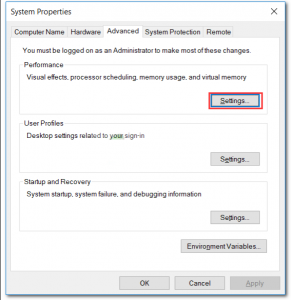
Em seguida, mude para a guia Avançado na janela pop-up e escolha Alterar
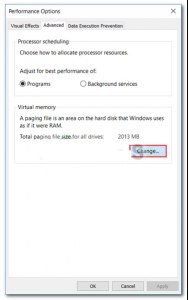
Desmarque “Gerenciar automaticamente o tamanho do arquivo de paginação para todas as unidades” e, em seguida, realce a unidade que deseja excluir.
Selecione ‘Nenhum arquivo de paginação’ e clique em Definir.
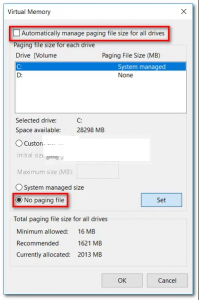
Clique em Aplicar e OK em todas as janelas
Reinicie o seu computador.
Solução 2: Use software de terceiros: se a solução mencionada acima não resolver o problema, você terá que excluir a partição usando software de terceiros. Use o software EaseUS Partition Master para excluir uma partição. Baixe este software do site oficial e instale-o. Para instalá-lo, siga as instruções fornecidas:
Abra o EaseUS Partition Master.
Assim que carregar, clique com o botão direito na partição que deseja excluir e selecione ‘Excluir’
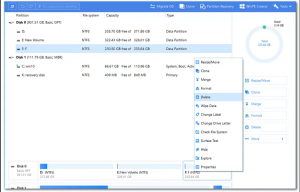
Clique em OK quando for solicitada a confirmação.
No canto superior esquerdo, clique em Executar Operação e em Aplicar
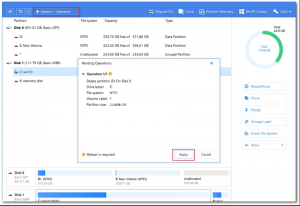
Assim que terminar, reinicie o sistema.
Soluções recomendadas para corrigir vários erros do Windows
Se você não conseguir seguir as soluções manuais fornecidas acima ou se estiver procurando uma solução fácil para corrigir, a opção excluir volume está acinzentada, execute a ferramenta de reparo do PC.
Esta é uma ferramenta multifuncional multifuncional que apenas fazendo uma varredura detecta e corrige vários erros e problemas do computador.
Com isso, você pode corrigir vários erros como DLL, reparar, limpar suas entradas de registro, erro BSOD, proteger seu sistema de infecção por vírus / malware, reparar arquivos de sistema do Windows corrompidos e muito mais.
